Cómo resolver el código de error E2 de Steam: guía completa
Encontrarse con el código de error E2 de Steam puede ser increíblemente frustrante, especialmente cuando te impide acceder a tus juegos favoritos. Afortunadamente, existen estrategias efectivas para resolver este problema, y esta guía te guiará por los pasos para superarlo y así poder volver a jugar sin demora.
¿Qué es exactamente el código de error E2 de Steam?
El código de error E2 de Steam suele clasificarse como un error del servidor. Puede producirse por varios motivos, como una sobrecarga del servidor u otros problemas de red subyacentes. Identificar estos problemas es fundamental para resolver el error y recuperar el acceso a tu cuenta de Steam.
Cómo solucionar el código de error E2 de Steam
Antes de sumergirnos en los métodos de resolución de problemas, un enfoque simple pero eficaz es esperar un par de horas; a menudo, los problemas del servidor se resuelven solos. Si eso no ayuda, considere usar una VPN para cambiar su dirección IP. Si los problemas persisten, siga estos pasos detallados:
1. Limpiar la carpeta de caché HTML
- Asegúrese de que Steam esté completamente cerrado.
- Presione Windows + R para que aparezca el cuadro de diálogo Ejecutar, luego escriba %localappdata% y presione Enter.
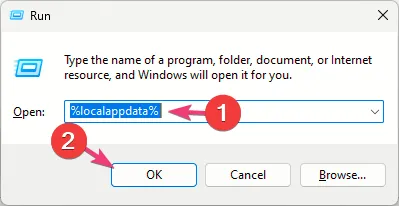
- Vaya al directorio de Steam y localice la carpeta htmlcache. Elimínela.
Verifique si el error se resuelve después de este paso. Borrar la memoria caché a menudo puede eliminar archivos corruptos persistentes que causan problemas de acceso.
2. Limpiar la caché DNS
- Presione Windows + S, escriba “cmd”, luego seleccione Ejecutar como administrador.

- En el símbolo del sistema, escriba
ipconfig /flushdnsy presione Enter.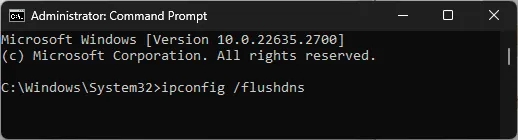
- Cierre el símbolo del sistema una vez completada la operación.
Este paso a menudo resuelve problemas relacionados con registros DNS obsoletos o corruptos que pueden provocar fallas de inicio de sesión.
3. Utilice el código QR para iniciar sesión
- Abre la aplicación móvil Steam en tu dispositivo.
- Toque Agregar autenticador e ingrese el código de verificación enviado a su teléfono.
- Intenta iniciar sesión en Steam en tu PC y aparecerá un código QR en tu pantalla.
- En la aplicación móvil, toque el ícono del escudo y escanee el código QR que aparece.
- Confirme que desea iniciar sesión en su PC.
Si tiene éxito, este método normalmente evitará por completo el error E2 y permitirá un acceso sin problemas a tu cuenta de Steam.
4. Aplicar la configuración del modo de compatibilidad
- Asegúrese de que Steam esté completamente apagado.
- Busque el acceso directo de Steam en su escritorio, haga clic derecho sobre él y seleccione Propiedades.
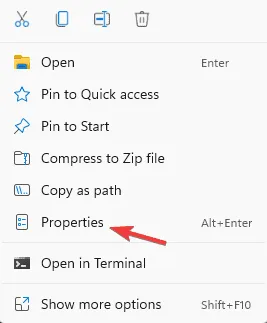
- Vaya a la pestaña Compatibilidad y marque Ejecutar este programa en modo de compatibilidad para:, luego elija Windows 8 en el menú desplegable.
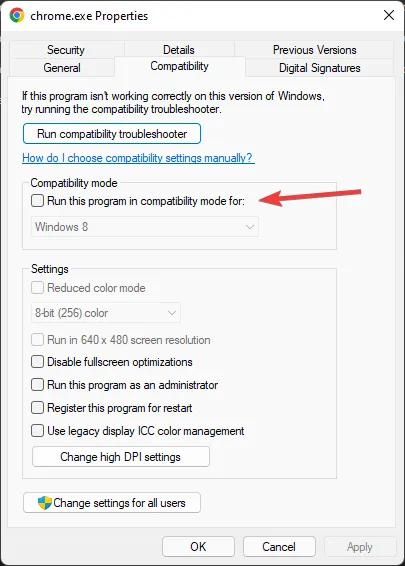
- Guarde los cambios antes de cerrar la ventana de propiedades.
Esto puede ayudar a resolver problemas derivados de conflictos con actualizaciones o configuraciones más recientes de Windows.
5. Verifica que los permisos de la carpeta de Steam sean correctos
- Localiza la carpeta de instalación de Steam.
- Haga clic derecho sobre él y seleccione Propiedades.
- Cambie a la pestaña Seguridad y haga clic en Editar.
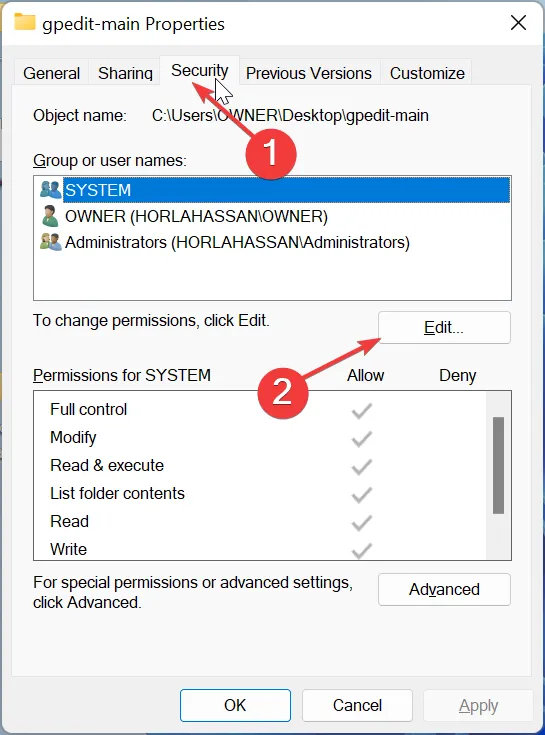
- Ingrese Usuarios en el cuadro “Ingrese los nombres de los objetos a seleccionar” y haga clic en Aceptar.
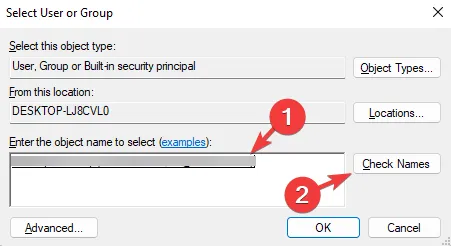
- Seleccione el grupo Usuarios y asígnele permisos de Control total.
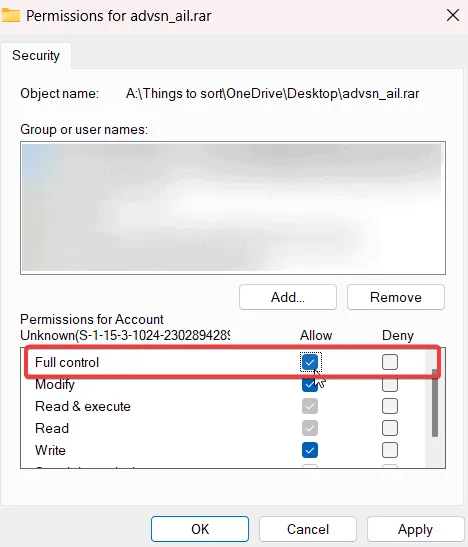
- Guarde sus cambios.
Muchos usuarios han informado que permisos incorrectos contribuyeron al error E2, por lo que garantizar el acceso adecuado puede ser crucial para resolver este problema.
Conclusión
Este error no es poco común: suele surgir durante actividades como agregar artículos al carrito, utilizar el Workshop o usar Steam Deck. En la mayoría de los casos, el problema se debe a un error de red y se puede resolver fácilmente siguiendo las instrucciones que se describen en esta guía. Si encuentras más errores, nuestras guías sobre el código de error E20 y el código de error E87 de Steam pueden resultarte útiles.
¡No dudes en implementar estas soluciones, ya que podrían ahorrarte horas de frustración y permitirte disfrutar de la verdadera libertad de juego!
Preguntas frecuentes
1.¿Qué debo hacer si cambiar mi dirección IP no resuelve el error E2?
Si cambiar tu dirección IP no solucionó el problema, verifica tu conexión a Internet, borra la carpeta de caché HTML y limpia tu caché DNS. Si los problemas persisten, podría tratarse de un problema temporal del servidor de Steam, por lo que puede ser necesario tener paciencia.
2.¿Puedo usar una VPN para resolver el código de error E2 de Steam?
Sí, usar una VPN puede ser un método eficaz para cambiar tu dirección IP, lo que podría resolver el error si se debe a restricciones de acceso regionales o problemas de red. Sin embargo, asegúrate de elegir un servicio VPN confiable para este propósito.
3.¿Cómo puedo encontrar el directorio de instalación de Steam?
El directorio de instalación de Steam se encuentra normalmente en Archivos de programa en Windows. Para localizarlo, haz clic con el botón derecho en el acceso directo de Steam en el escritorio, ve a Propiedades y mira el campo Destino. Esto proporciona la ruta directa a la carpeta de instalación.
Deja una respuesta